7 דרכים להתגבר על ריק על מחשב נייד כאשר מופעל, הצלחה מוכחת!
מסכי מחשב נייד חשוכים לפתע בעת ההליכהמופעל בהחלט גורם לנו מבולבל. יתר על כן, יחד עם צליל הדיסק הקשיח או המאוורר עדיין נשמעים כאשר לחצנו על לחצן ההפעלה. ניתן לקרוא למצב זה מסך ריק או שחור.
ובנסיבות כאלה גם מייצרים מחשבים ניידיםלא ניתן להפעיל אותנו כרגיל. אך אינך דואג מכיוון שניתן להתגבר על נסיבות כאלה בכמה אופנים. כמו בשבע הדרכים להתגבר על המחשב הנייד ריק למטה.
כיצד להתגבר על מחשב נייד ריק
אם המחשב הנייד שלך נתקל ריק או שחורהמסך, הדבר הראשון שאתה צריך לעשות זה לא להיכנס לפאניקה. מכיוון שניתן להתגבר על מחשבים ניידים עם מסכים שחורים בכמה אופנים. במאמר זה נדון כיצד להתמודד עם החסר למחשבים ניידים בשבעה דרכים. להלן הדרכים:
1. הסר ונקה את זיכרון ה- RAM

הדבר שהופך את מסך המחשב הנייד לריקאו מסך שחור אחת הסיבות לכך היא מכיוון שיש בעיה בזיכרון ה- RAM הכלול במכשיר שלך. האפשרות הגרועה ביותר לבעיית ה- RAM הגורמת לו להציג מסך שחור או ריק במחשב נייד נובעת מפגם שגורם להחליף אותו ב- RAM חדש.
אבל לא רק זה, בדרך כלל זה גם גורם לכך שהמחשב הנייד יהיה ריק משום שהסיכה ברכיב ה- RAM מלוכלכת וכאשר זיווג ה- RAM אינו מושלם.
לכן הדבר הראשון שעליך לעשות הוא לשחרר תחילה את זיכרון ה- RAM המותקן במכשיר הנייד שלך. אם כן, תוכלו לנקות את ה- RAM.
ניתן להשתמש במברשת נקייה ויבשה. ואם אין לך מברשת, אתה יכול להשתמש במחק עיפרון כדי לנקות את הסיכות ברכיב ה- RAM.
אם סיכת ה- RAM נוקתה, אזאתה יכול להכניס מחדש את ה- RAM לחריץ המרכזי במחשב הנייד. עליך גם לוודא שאתה שומע את צליל ה- CLICK בעת התקנת ה- RAM בחריץ ה- Mainboard.
2. שחזר את הגדרות ה- BIOS לברירת מחדל
כאשר למסך הנייד יש מסך שחור,אין ספק שאנחנו לא יכולים לעשות שום דבר במחשב הנייד. מכיוון שיש לנו גישה להיכנס למערכת המחשבים ולתקן בעיות שמתרחשות אחת הדרכים לפתור את הבעיה היא שנוכל לשחזר את הגדרות ה- BIOS להגדרות ברירת המחדל.
והנה כיצד להזין את הגדרות ה- BIOS ולחזור לברירת המחדל:
1. ראשית עליכם לעשות זאת, תוכלו ללחוץ על הכפתור כדי לגרום לפקודה להיכנס להגדרות ה- BIOS. באופן כללי, על ידי לחיצה על מקשי F2, F12 ומחק.
2. לאחר לחיצה על כפתור הפקודה, תכנסו להגדרות ה- BIOS. להלן תצוגה של הגדרות ה- BIOS.
לאחר מכן תוכלו להיכנס לתפריט יציאה ובחר טעינת ברירת מחדל של הגדרת ההגדרות.

3. בתצוגת BIOS תופיע תיבת אישור שתוכל לבחור כן.

4. אם כן, עדיין בתפריט יציאה תוכלו לבחור צא משמירת שינויים.
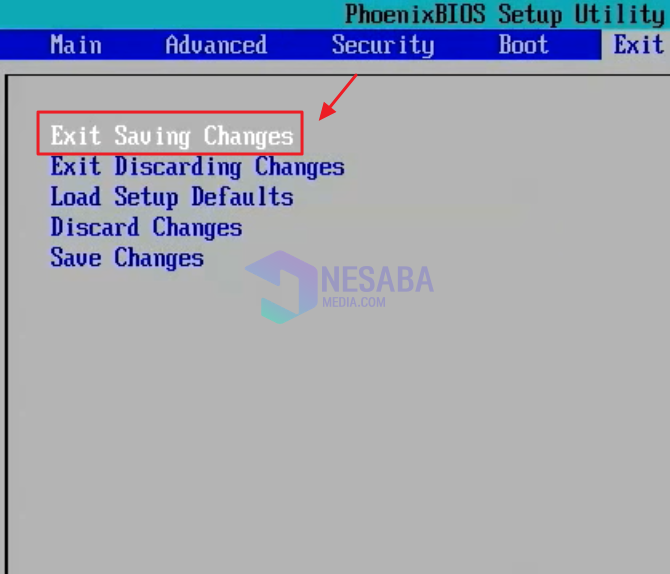
5. לאחר מכן תיבת האישור מופיעה שוב, ותוכלו לבחור כן.

6. לאחר מכן תתבקש להזין את הסיסמה שנוצרה.

7. אם הזנת את הסיסמה, תועבר לתפריט הראשי כמוצג להלן.

8. אז עליכם להיכנס שוב לתפריט יציאה, ובחר טען ברירות מחדל אופטימליות. ולחץ אוקיי אם יש תיבת אישור.

9. סוף סוף תוכלו ללחוץ צא משמירת שינויים ולחץ בסדר כאשר מופיעה תיבת דו-שיח.
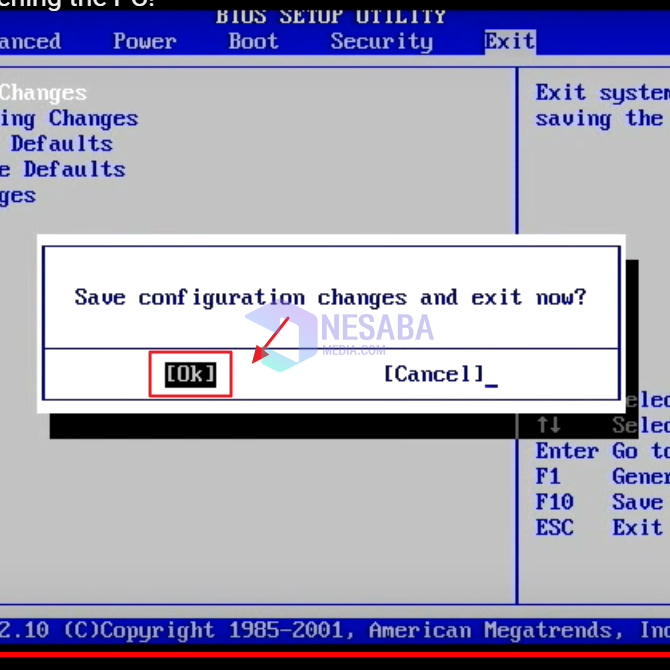
3. היכנס למצב בטוח ומחק את היישום
לשם כך עליכם לוודאראשית כי החסר במחשב הנייד שלך עדיין מציג את הסמן. ואז כדי להיות מסוגל להשתמש בשיטה זו, עליך להכין תחילה דרייבר VGA שמתאים למחשב הנייד שלך.
אם כן, תוכלו להשתמש בשיטה שלהלן:
1 הצעד הראשון שעליך לעשות הוא להיכנס למצב בטוח. הטריק הוא שאתה יכול להפעיל את המחשב הנייד וכשהמחשב הנייד שלך מאתחל, עליך ללחוץ שוב ושוב על מקש F8 עד להופעת אפשרויות אתחול מתקדמות כמוצג להלן.
ואז תוכלו לבחור מצב בטוח באפשרויות אתחול מתקדמות.
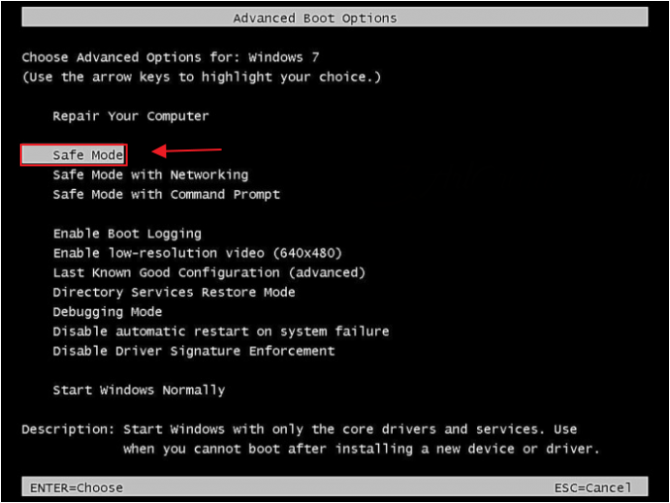
2. לאחר מכן, עליכם לחכות עד ש- Windows יופיע במצב בטוח, ותוכלו להיכנס מנהל מכשירים הכלול בתפריט התחל.
ואז אתה יכול לחפש מתאמי תצוגהואז תוכלו לראות את מנהל ההתקן VGA המותקן. אז אתה יכול ללחוץ באמצעות לחצן העכבר הימני נהג VGA ולחץ הסר את ההתקנה.

3 אז אתה יכול להפעיל מחדש את המחשב הנייד שלך והמחשב הנייד שלך לא יחווה עוד ריק. בסיום הכל, עליך להתקין מחדש את ה- VGA התואם ל- Windows ולמחשב הנייד שלך.
4. להתגבר על התחממות יתר

אם השתמשת בעבר במחשב נייד ואז פתאום למחשב הנייד יש מסך שחור, אתה יכול להיות בטוח שהמחשב הנייד שלך מתחמם יתר על המידה.
ואז להיות מסוגלים להתגבר על הבעיההתחממות יתר היא שאתה צריך להשאיר את המחשב הנייד למספר שעות למשך כמה זמן עד שכל הרכיבים במחשב הנייד יתקררו ויכולים לפעול כרגיל כמו קודם.
עדיף שתבדוק שוברכיבים הכלולים במחשב הנייד שלך, בין אם יש הרבה אבק מחובר או לא. במיוחד בחלק המאוורר במחשב הנייד.
5. בדוק את כבל הגמיש של מסך המחשב הנייד

האם ידעת שהכבל הגמיש דולקמחשב נייד פגיע מאוד לנזק? Apalagiapabila אם לעתים קרובות אתה פותח וסוגר את מסך המחשב הנייד בצורה לא נכונה. כדי לבדוק נזק לכבל הגמיש, תוכלו לנסות זאת על ידי חיבור המחשב הנייד למסך חיצוני.
אם הצג יכול להציגכתיבה ותמונות כאשר הם משויכים למחשב הנייד, פירוש הדבר שהנזק אכן נמצא בכבל הגמיש הנמצא במחשב הנייד. הפיתרון לבעיה זו הוא שאתה צריך להחליף את הכבל הגמיש שנמצא במחשב הנייד שלך.
6. התקן מחדש את Windows

אם לא ניתן להתגבר על כמה מהשיטות לעילמחשב נייד ריק ואז תוכלו להתקין מחדש את חלונותיכם. התקנה מחדש של Windows היא דרך יעילה מאוד להחזיר את המחשב הנייד לקדמותו.
כי בעת ביצוע התקנה מחדש, הקלדניתן להסיר את המערכת המושחתת לחלוטין ולהחליף אותה במערכת חדשה. זה מה שגורם למחשב הנייד להיות רגיל שוב. אתה יכול לעקוב אחר ההדרכה להתקנה מחדש של Windows בהתאם לגירסאות כמו 7, 8, 10 וכן הלאה.
7. בדוק נזקי חומרה

מלבד נזק לתוכנה, מה שגורםמחשבים ניידים הופכים לריקים יכולים להיגרם כתוצאה מפגיעה בחומרה. דוגמא לכך היא ה- RAM. זה יכול להתרחש גם בגלל שינוי בחומרה שיש לה השפעה על תהליך האתחול במחשב הנייד שלך. לכן, באפשרותך לבצע כמה שיפורים על ידי ביצוע הצעדים הבאים:
- לפני שאתה בודק, עליך לעשות זאתנתק את כל המכשירים המחוברים למחשב הנייד שלך. דוגמאות כגון מדפסות, סוללות, רמקולים, מתאמי חשמל, כוננים קשיחים חיצוניים, עכברים וכן הלאה.
- לאחר מכן אתה יכול לפתוח את הכיסוי האחורי במחשב הנייד.אם ה- RAM שלך מלוכלך בגלל גיל השימוש בו, אתה מחויב לנקות אותו.
- אם ה- RAM נוקה, אך למחשב הנייד עדיין יש מסך שחור, אתה יכול להיות בטוח שה- RAM שלך נפגע. ואתה צריך להחליף אותו ב- RAM חדש.
אז יש כמה דרכים להתמודד עם מחשב נייד ריק או מסך שחור. אני מקווה שהשיטה הנ"ל יכולה לעזור לך להתגבר על נזק למחשב הנייד שלך בגלל מסך ריק או שחור.








